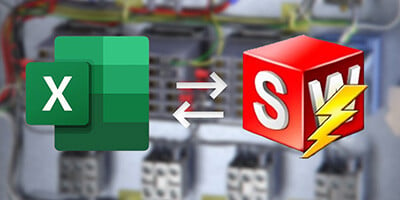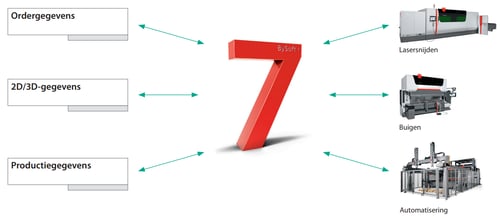Waar zit welk component? Duidelijk dankzij BOM en Auto Balloon in SOLIDWORKS Electrical
Hoe houd jij het overzicht van je componenten in een kastindeling? Heb je inmiddels de draad kwijtgeraakt in de volgnummers van de stuklijst (BOM)? SOLIDWORKS Electrical biedt een oplossing voor deze complexiteit. Handige functies vereenvoudigen dit proces, zoals de mogelijkheid om automatisch balloons te plaatsen die gerelateerd zijn aan de volgnummers van de BOM.
Bonus; sinds de update van 2024 is het zelfs mogelijk om de BOM direct op de lay-outpagina van de kastindeling te plaatsen. Wil je een helder en geïntegreerd overzicht? Duik dan in dit blog!
Een overzichtelijke kastindeling met BOM en balloons
Met SOLIDWORKS Electrical kun je nu eenvoudig het overzicht van de BOM combineren met de lay-out van je besturingskast. Voeg daar automatisch gegenereerde balloons aan toe, die netjes de volgnummers van de BOM tonen, en je hebt een overzichtelijke en duidelijke tekening.
Hoe werkt het? Heel simpel: op de lay-outpagina van de kastindeling kies je de optie “Insert report table”.
Hiermee voeg je de BOM direct toe op de pagina. Selecteer de hoekpunten van de tabel en sleep deze naar het gewenste formaat.
Wat bijzonder handig is, is dat alleen de componenten die op de lay-out aanwezig zijn in de BOM worden vermeld. Hierdoor krijg je een opgeruimde lijst zonder onnodige onderdelen zoals motoren of sensoren die niet in die specifieke kast zitten.
Auto balloons: snel en efficiënt
De Auto Balloon-functie maakt het plaatsen van nummering op je componenten een fluitje van een cent.![]()
Kies de gewenste instellingen, zoals de “Pattern type”, en de balloons worden automatisch op de juiste plaats gezet. Dit helpt bij het snel identificeren van componenten en hun bijbehorende positie in de stuklijst.

Bovendien, als je meerdere lay-outpagina’s in één schema hebt, filtert SOLIDWORKS Electrical automatisch de BOM per lay-out. Hierdoor zie je alleen de onderdelen die relevant zijn voor die specifieke lay-outpagina. Voeg je later componenten toe of verwijder je er een paar? Geen probleem! Start de Auto Balloon-functie opnieuw, en zowel de lay-out als de BOM worden bijgewerkt naar de nieuwste situatie.
Probeer het zelf uit!
Deze functies zijn echte tijdbespaarders en zorgen voor meer overzicht in je ontwerpen. Heb je vragen over hoe je dit kunt toepassen in jouw project? Onze helpdesk staat voor je klaar om je verder te helpen!
Wil je nooit onze blogs missen?


-1.png?width=300&height=225&name=whitepaper%20-%20virtual%20twins%20(1)-1.png)